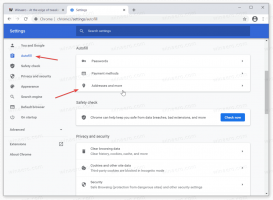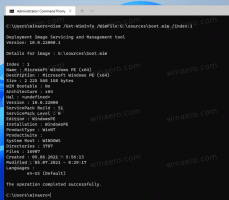Slå på eller av forbedret modus for Search Indexer i Windows 10
Windows 10 kommer med muligheten til å indeksere filene dine slik at startmenyen, filutforskeren og Cortana kan søke i dem raskere. Indeksering kjører i bakgrunnen uten å prøve å påvirke PC-ens ytelse. Fra og med Windows 10 build 18267 kan du aktivere et nytt alternativ for søkeindeksering, kalt "Forbedret modus".
Annonse
Som du kanskje allerede vet, er søkeresultater i Windows umiddelbare fordi de drives av Windows Search-indeksereren. Det er ikke nytt for Windows 10, men Windows 10 bruker det samme indekseringsdrevne søket som sine forgjengere, selv om det bruker en annen algoritme og en annen database. Den kjører som en tjeneste som indekserer filnavn, innhold og egenskaper til filsystemelementer og lagrer dem i en spesiell database. Det er en utpekt liste over indekserte steder i Windows, pluss biblioteker som alltid er indeksert. Så i stedet for å utføre et sanntidssøk gjennom filer på filsystemet, utfører søket en spørring til den interne databasen, som gjør det mulig å vise resultater umiddelbart.
Hvis denne indeksen blir ødelagt, fungerer ikke Søk som det skal. I vår forrige artikkel gjennomgikk vi hvordan du tilbakestiller søkeindeksen i tilfelle korrupsjon. Se artikkelen:
Slik tilbakestiller du søk i Windows 10
Du kan lage en spesiell snarvei for å åpne indekseringsalternativer med ett klikk i Windows 10.
Hvis søkeindekseringsfunksjonen er funksjonshemmet, vil søkeresultatene alltid være oppdatert, fordi operativsystemet ikke vil bruke søkeindeksdatabasen. Søket vil imidlertid ta lengre tid og gå sakte.
For å løse dette problemet har Microsoft laget en ny type søkeindeks. Når den forbedrede modusen er aktivert, oppretter den en vedvarende fildatabase for alle filer og mapper som er lagret på stasjonen. Dette gjør at Windows kan søke i alle mappene og stasjonene dine, i stedet for å begrense søket til dokumenter, bilder, videoer og skrivebord som standard. Her er hvordan du aktiverer det.
For å aktivere forbedret modus for søkeindeksering i Windows 10, gjør følgende
- Åpne Innstillinger-appen.
- Gå til Cortana -> Søker i Windows.
- Til høyre, gå til delen Finn mine filer.
- Slå på alternativet Forbedret (anbefalt).

Dette vil starte engangsindekseringsprosessen. Det vil ta omtrent 15 minutter før søk begynner å returnere disse tilleggsfilene i resultatene. Hvis du har mange filer, kan det ta lengre tid. Pass på at du kobler til før du starter, indeksering er en ressurskrevende aktivitet.
Når indekseringen er fullført, vil du kunne finne alle filene dine nesten umiddelbart når du bruker Windows Search. For å ekskludere en mappe fra søk, legg den til i listen over ekskluderte mapper.

Slå av forbedret modus for søkeindeksering
- Åpne Innstillinger-appen.
- Gå til Cortana -> Søker i Windows.
- Til høyre velger du (prik) alternativet Klassisk under seksjonen Finn mine filer.

- Dette vil slå av den forbedrede modusen for Search Indexer og gjenopprette den klassiske oppførselen.
Det er det.
Relaterte artikler:
- Deaktiver søkeindeksering når på batteri i Windows 10
- Windows 10 Fall Creators Update kommer med forbedret søkeindeksering
- Endre søkeindeksplassering i Windows 10
- Deaktiver søkeindeksering i Windows 10
- Slik gjenoppbygger du søkeindeks i Windows 10
- Hvordan legge til mappe til søkeindeks i Windows 10
- Hvordan lagre et søk i Windows 10
- Indeks filinnhold på en stasjon i Windows 10
- Lag snarvei for indekseringsalternativer i Windows 10
- Legg til eller fjern filtyper fra søk i Windows 10
- Slik tilbakestiller du søk i Windows 10